iTunesのインストールと同期の設定
iTunesを使えば、簡単にiPhoneのバックアップを取ることができます。
新しいiPhoneを購入した際や、SIMフリーのiPhoneに機種変更する際、不具合があってiPhoneを初期化したい場合などに便利です。
ただ、iTunesの初期設定ではiPhoneを接続すると同時に自動的に同期が始まってしまい、下手をするとiPhone内のデータが消えてしまうなどの不都合があるので、インストールしたら同期の設定を手動に変更しておきましょう。
1.AppleのWEBサイトから、iTunesをダウンロードします。
iTunesのダウンロード
サイトを開き、「今すぐダウンロード」ボタンを押して、インストーラをダウンロードします。
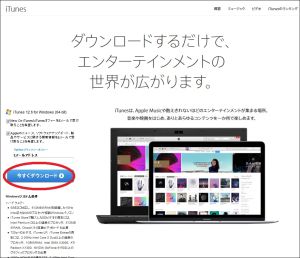
2.ダウンロードしたiTunesのインストーラは、通常は、ダウンロードフォルダ(C:Users[ユーザー名]Downloads)にあります。ダウンロードフォルダを開いて、ファイルをダブルクリック。
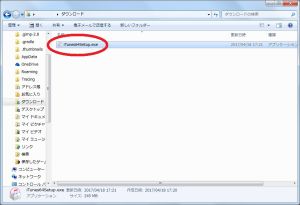
3.ファイルの実行確認画面が表示されたら、「実行」をクリック。
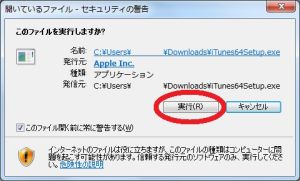
4.インストールウインドウが開きます。「次へ」をクリック。
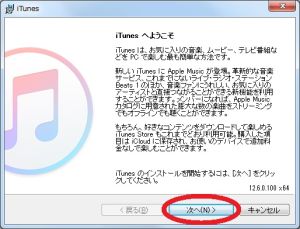
5.インストールオプションを指定します。特別な理由が無ければ設定は変更せずに、「インストール」ボタンをクリック。
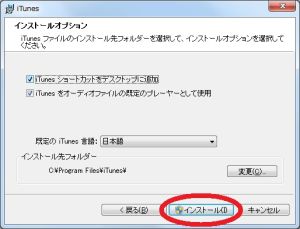
6.インストールが開始されるので、完了するまでしばらく待ちます。
※「ユーザーアカウント制御」のポップアップが表示された場合は、「はい」をクリックします。

7.インストールの完了画面が表示されますので「完了」をクリック。
※「ユーザーアカウント制御」のポップアップが表示された場合は、「はい」をクリックします。
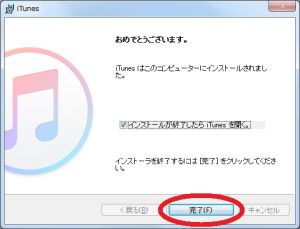
8.iTunesを起動します(前項で「インストールが終了したらiTunesを開く。」にチェックを入れてあれば、「完了」ボタン押下後に自動的にiTunesが立ち上がります。)。
ソフトウェア使用許諾画面が表示されるので、「同意する」をクリック。
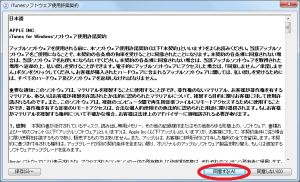
9.「ようこそ」画面が表示されるので、「同意します」をクリック。
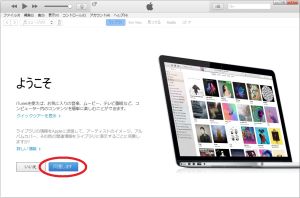
10.これで、iTunesのインストールが完了しました。
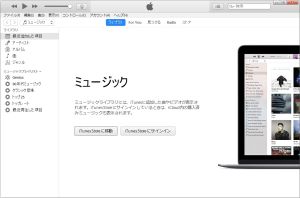
11.インストールが完了したら、同期の設定を変えておきましょう。
「編集」から「設定」をクリック。
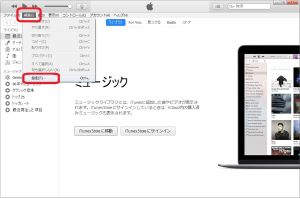
12.「デバイス」をクリックし、「iPod、iPhone、およびiPadを自動的に同期しない」にチェックを入れて、「OK」ボタンをクリック。こうしておくことで、iPhone接続時に意図しないデータの上書き等を防ぐことができます。
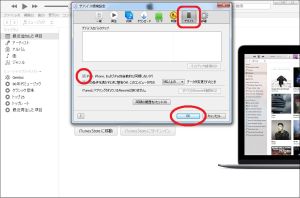
![]()
にほんブログ村

| (05/08)iPhone復元後にLINEのアカウントも復元する |

| (05/02)iTunesからiPhoneを復元する |

| (04/26)iTunesでiPhoneのバックアップを取る |

| (04/24)LINEアカウントにメールアドレスを登録する |

| (04/21)iTunesにiPhoneを登録する |
- スマホ(13)